Tulajdonságokat, például színt vagy vonaltípust rendelhet egyéni objektumokhoz, illetve fóliákhoz alapértelmezett tulajdonságokként.
A következő rajzon a falak, a külső kő homlokzat, az ajtók, a szerelvények, a szekrények, az épületgépészeti elemek, az elektromos hálózat és a szöveg a könnyebb megkülönböztethetőség érdekében különböző színekkel van ellátva.
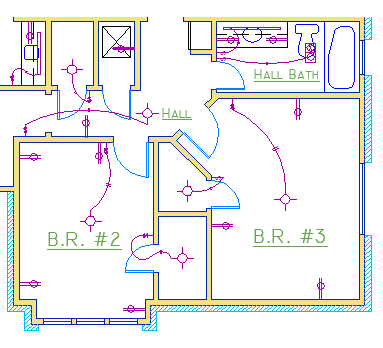
Tulajdonságok paletta
A Tulajdonságok paletta nélkülözhetetlen eszköz. A TULAJDONSÁGOK parancs segítségével nyitható meg (írja be a parancsablakba a következőt: TUL), majd nyomja le a Ctrl+1 billentyűkombinációt, vagy kattintson a kicsi nyílra a Kezdőlap Tulajdonságok paneljén, amelyik szimpatikusabb.
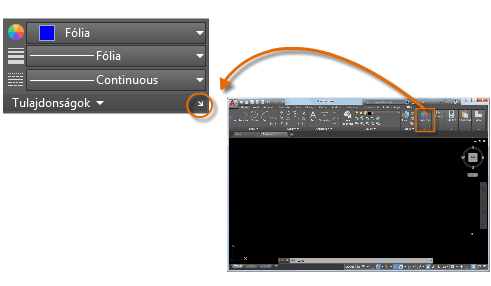
A Tulajdonságok paletta felsorolja az összes fontos tulajdonságot. Bármely elérhető mezőre kattintva megváltoztathatja az aktuális beállításokat. Az alábbi példában, ha nincs kijelölve objektum, az aktuális szín a Fólia értékről Vörös színre módosul. Minden ezután létrehozott objektumhoz a Vörös szín lesz hozzárendelve.

Objektumtulajdonságok ellenőrzése és módosítása
A Tulajdonságok palettát is használhatja a kiválasztott objektumok tulajdonságainak ellenőrzésére és megváltoztatására. Ha kattintással kijelöl egy objektumot a rajzon, a következők jelennek meg a Tulajdonságok palettán.
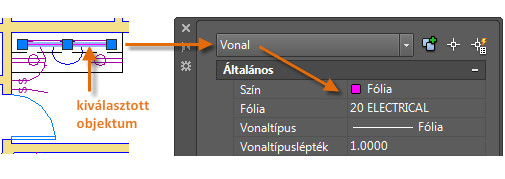
Vegye észre, hogy a kiválasztott objektum aktuális tulajdonságai megjelennek a Tulajdonságok palettán. A következő tulajdonságok a beállításra kattintva és azt megváltoztatva módosíthatók. A „Fólia” beállítású tulajdonságok a fóliájuktól öröklik a beállításukat. Az előző példában a 20 ELECTRICAL fólián létrehozott objektumok lilák, mivel azon a fólián ez az objektumok alapértelmezett színe.
Ha több objektumot jelöl ki, csak a közös tulajdonságaik jelennek meg a Tulajdonságok palettán. Ha megváltoztatja ezen tulajdonságok valamelyikét, az összes kiválasztott objektum egy művelet során módosul. Az objektumok kijelölésének részletesebb leírását a Módosítás témakörben találja.
A Tulajdonságmásolás beállításainak gyors elérése
A Tulajdonságok paletta sok helyet foglal el. A leggyakoribb tulajdonságok gyors eléréséhez használja a Tulajdonságok panelt a szalagon. Amint azt ebben a példában láthatja, a felsorolt tulajdonságok mindegyikét az aktuális fólia határozza meg.
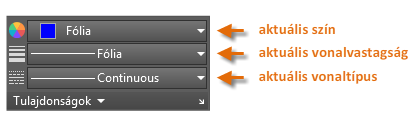
A Tulajdonságok panel ugyanúgy működik, mint a Tulajdonságok paletta. Ha kijelöl egy objektumot, az aktuális tulajdonságbeállításokat felváltják a kijelölt objektumhoz rendelt tulajdonságok, és ennek a panelnek a segítségével egyszerűen módosíthatja egy vagy több kijelölt objektum tulajdonságait.
Objektumok tulajdonságainak másolása
Egy kiválasztott objektum tulajdonságai gyorsan másolhatók más objektumokra a Tulajdonságok másolása eszközzel, illetve a TULMÁSOL vagy TU parancs a parancsablakban való kiadásával.

Miután rákattintott a Tulajdonságok másolása eszközre, jelölje ki a forrásobjektumot, majd az összes módosítani kívánt objektumot.
Vonaltípusok
A szaggatott és egyéb nem folytonos vonaltípusok a Tulajdonságok panelből rendelhetők hozzá. Először be kell töltenie egy vonaltípust, mielőtt használhatná azt.
Kattintson a Vonaltípus legördülő lista Egyéb elemére.
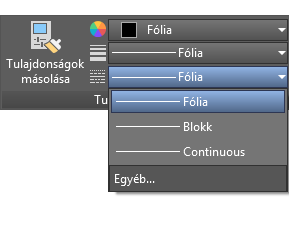
A művelet megjeleníti a Vonaltípus-kezelő párbeszédpanelt.
Hajtsa végre a következő lépéseket:
- Kattintson a Betöltés gombra. Válasszon egy vagy több használni kívánt vonalvastagságot. Ügyeljen rá, hogy a szaggatott (nem folytonos) vonaltípusok többféle előre beállított méretben megtalálhatók.
- Kattintson a Részletek megjelenítése/elrejtése lehetőségre további beállítások megjelenítéséhez.
- Adjon meg egy másik „globális léptéktényezőt” az összes vonaltípus számára. Minél nagyobb értéket ad meg, annál hosszabbak lesznek a kötőjelek és a szóközök. Kattintson az OK gombra.
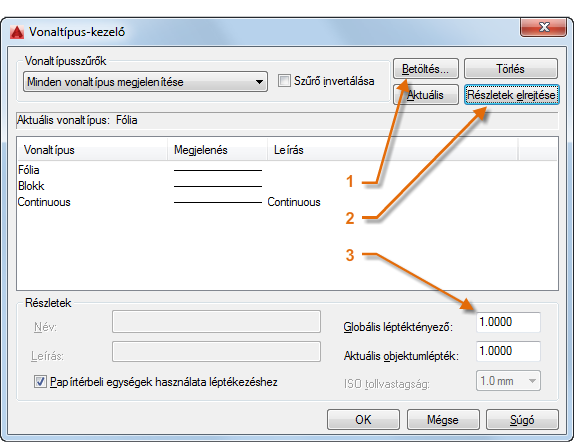
Amint betöltötte a használni kívánt vonaltípusokat, választhat egy objektumot, és meghatározhat egy vonaltípust a Tulajdonságok panelen vagy a Tulajdonságok palettán. A másik megoldás az, hogy megadja bármely fólia esetén az alapértelmezett vonaltípust a Fóliatulajdonság-kezelőben.
Vonalvastagságok
A Vonalvastagság tulajdonság lehetőséget nyújt különböző vastagságok megjelenítésére a kijelölt objektumok esetén. A vonalak vastagsága a nézet léptékétől függetlenül állandó marad. Egy elrendezésben a vonalvastagságokat a rendszer mindig valós egységben jeleníti meg és nyomtatja ki.
A vonalvastagságok a Tulajdonságok panelből is hozzárendelhetők.
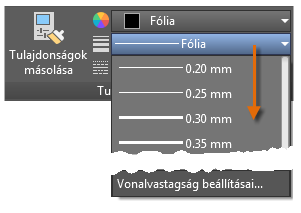
A vonalvastagság beállítását hagyhatja Fólia értéken, vagy megadhat egy értéket, ami felülírja a fólia vonalvastagságát. Egyes esetekben a vonalvastagság előnézetei ugyanúgy néznek ki, ennek az az oka, hogy monitoron a becsült pixelszélességgel jelennek meg. Nyomtatáskor azonban a program a helyes vonalvastagságot használja.
A vonalvastagság megjelenítésének szabályzásához kattintson a Vonalvastagság-beállítások gombra a vonalvastagságok listájának alján. A Vonalvastagság-beállítások párbeszédpanelen kiválaszthatja, hogy megjelenjenek vagy rejtve legyenek-e a vonalvastagságok.
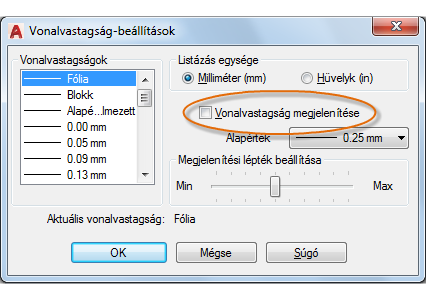
A megjelenítési beállítástól függetlenül a program mindig a megfelelő léptékben nyomtatja ki a vonalvastagságokat.